Redimensionner les images numériques
Lorsqu’on débute en photo numérique, on découvre un monde bien différent de la photo argentique car les images numériques ont des caractéristiques qui leur sont propres.
Ainsi, on parlera de définition et de résolution de l’image.
La définition
C’est tout simplement la dimension de l’image en pixels.
![]()
En multipliant le nombre de colonnes par le nombre de lignes, on obtient la définition de l’image.
Ainsi,la définition d’une image de 3000 x 2000 pixels est de 3000 x 2000 = 6 000 000 pixels =6 Mpixels.
Tout logiciel de traitement de l’image permet facilement de modifier la définition.
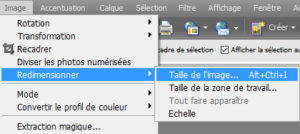
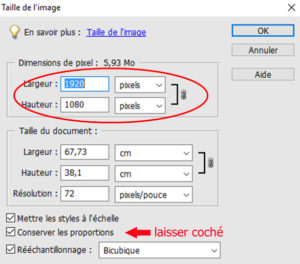
Il est important de laisser coché la case « Conserver les proportions » pour ne pas distordre l’image.
La résolution
C’est le nombre de points (pixels) contenus dans une longueur donnée (en pouces).
L’unité est : points par pouce (PPP) ou pixels per inch (PPI) ou dots per inch (DPI). Toutes ces unités sont équivalentes.
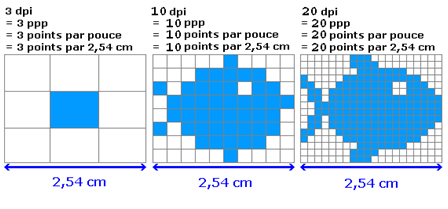
On se doute bien que plus il y a de pixels dans une longueur donnée, plus la qualité d’impression de l’image sera grande.
Contrairement à certaines idées parfois reçues, la résolution n’est donc utile qu’en impression.
Ces deux notions, définition et résolution, sont reprises dans la fenêtre de redimensionnement de la plupart des logiciels de retouche.

Exemples de résolutions
- fax : en général en 200 dpi
- imprimantes grand public : entre 360 et 1400 dpi
- scanners grand public : 300, 600 ou 1200 dpi
- matériel professionnel d’impression professionnel : au minimum 4800 dpi
Pour l’écran
On oublie la résolution, seule la définition compte.
Les trois images qui suivent sont identiques à l’écran alors que leur résolution est de 1, 72 et 1 000 dpi.



Un écran se remplit par les pixels de l’image (sa définition) quelle que soit la résolution de celle-ci.
Modifier la résolution
Tout logiciel de traitement permet de redimensionner une image en modifiant sa définition et/ou sa résolution.
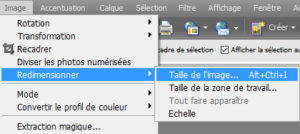
Quand on ne modifie que la résolution, la définition et le poids de l’image restent identiques. Par contre, la taille de l’image pour l’impression change.
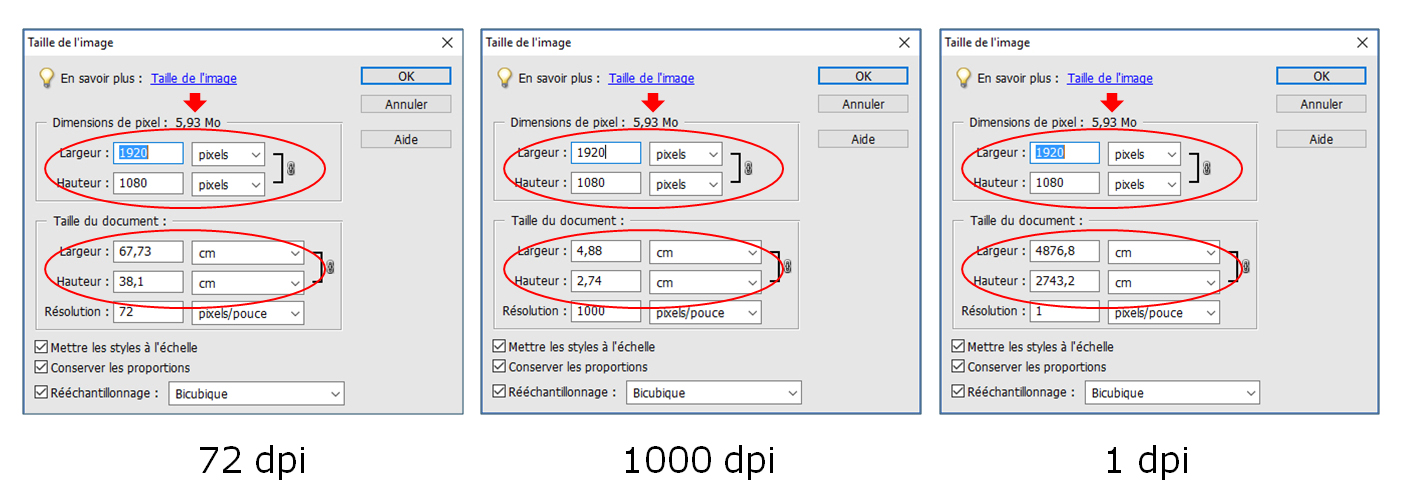
La résolution ne concerne donc bien que les données transmises à l’imprimante.
La compression
Il est souvent utile de redimensionner une image, par exemple pour :
- la mettre sur un site Internet (il faut alors que l’image soit très légère pour être chargée rapidement),
- la joindre à un mail,
- etc.
Il faut alors la compresser pour réduire son poids.
Mais, cette opération entraîne une suppression de données par réduction de l’espace clorimétrique (par exemple du triangle noir vers le triangle rouge ci-dessous) ce qui conduit à une dégradation de l’image plus ou moins perceptible.
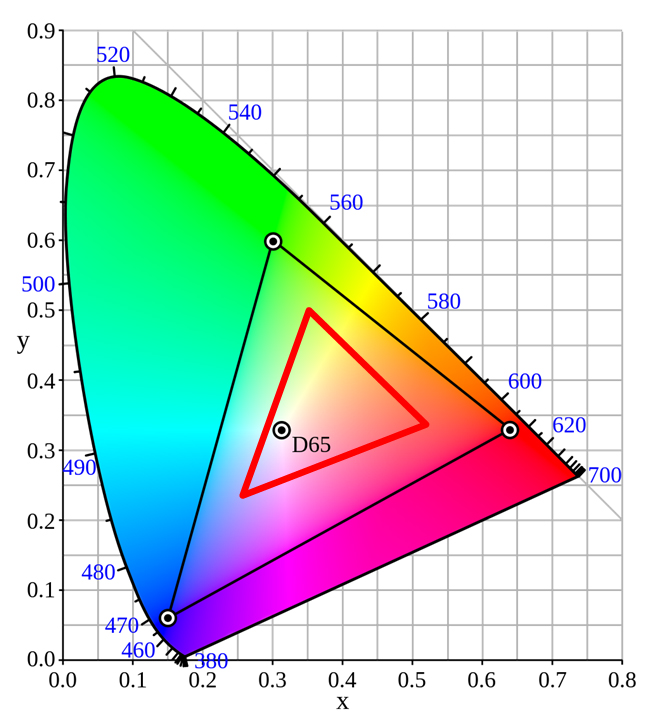
Un espace colorimétrique est la partie de l’ensemble des couleurs qu’un certain type de matériel permet de reproduire. Il peut notamment s’agir d’un appareil photographique, d’un scanner informatique, d’un écran d’ordinateur, d’un rétroprojecteur, d’un vidéoprojecteur, d’un procédé d’imprimerie ou d’une imprimante. La zone la plus large représente la vision humaine. Un appareil, quel qu’il soit, ne peut reproduire toutes les couleurs perceptibles par celle-ci. Dans notre exemple, le triangle noir représente l’espace colorimétrique de l’image d’origine, le triangle rouge celui de l’image compressée. On constate une perte d’informations dans le nombre de couleurs.
En enregistrant l’image
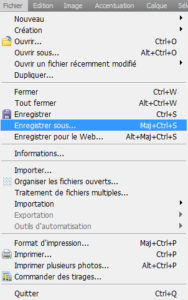
La fenêtre d’enregistrement propose une option de qualité d’image allant généralement de 0 à 12, du plus compact au plus volumineux. Le poids correspondant de l’image est indiqué en bas.
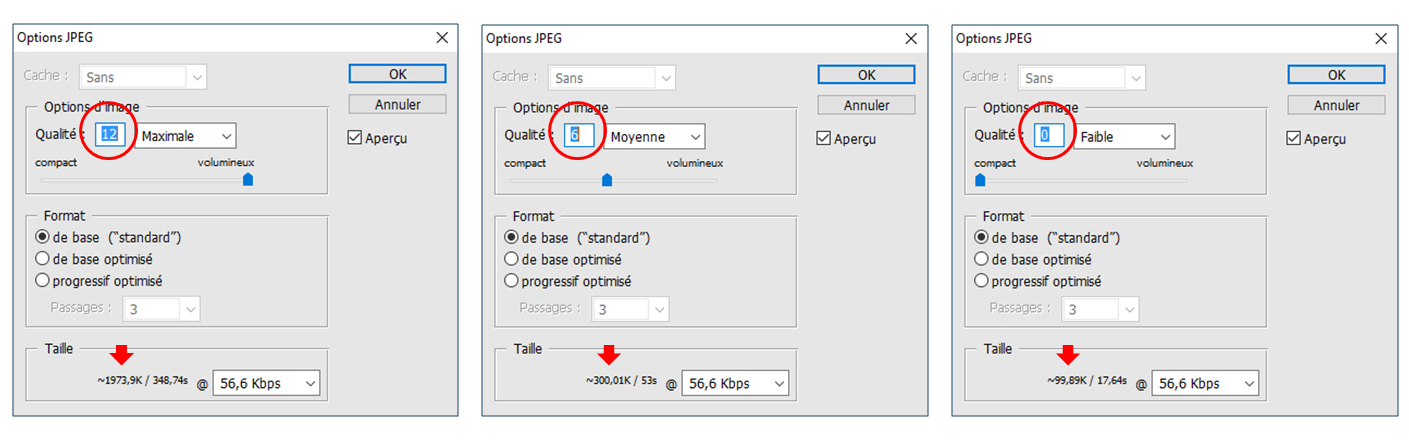
En enregistrant l’image pour le Web
Certains logiciels proposent un enregistrement de l’image pour le Web qui est beaucoup plus précis que la méthode précédente puisque les réglages vont de 0 à 100. En outre, l’écran de contrôle permet de comparer la qualité de l’image initiale à celle de l’image compressée. Le poids de l’image est indiqué en bas en fonction de la compression souhaitée.
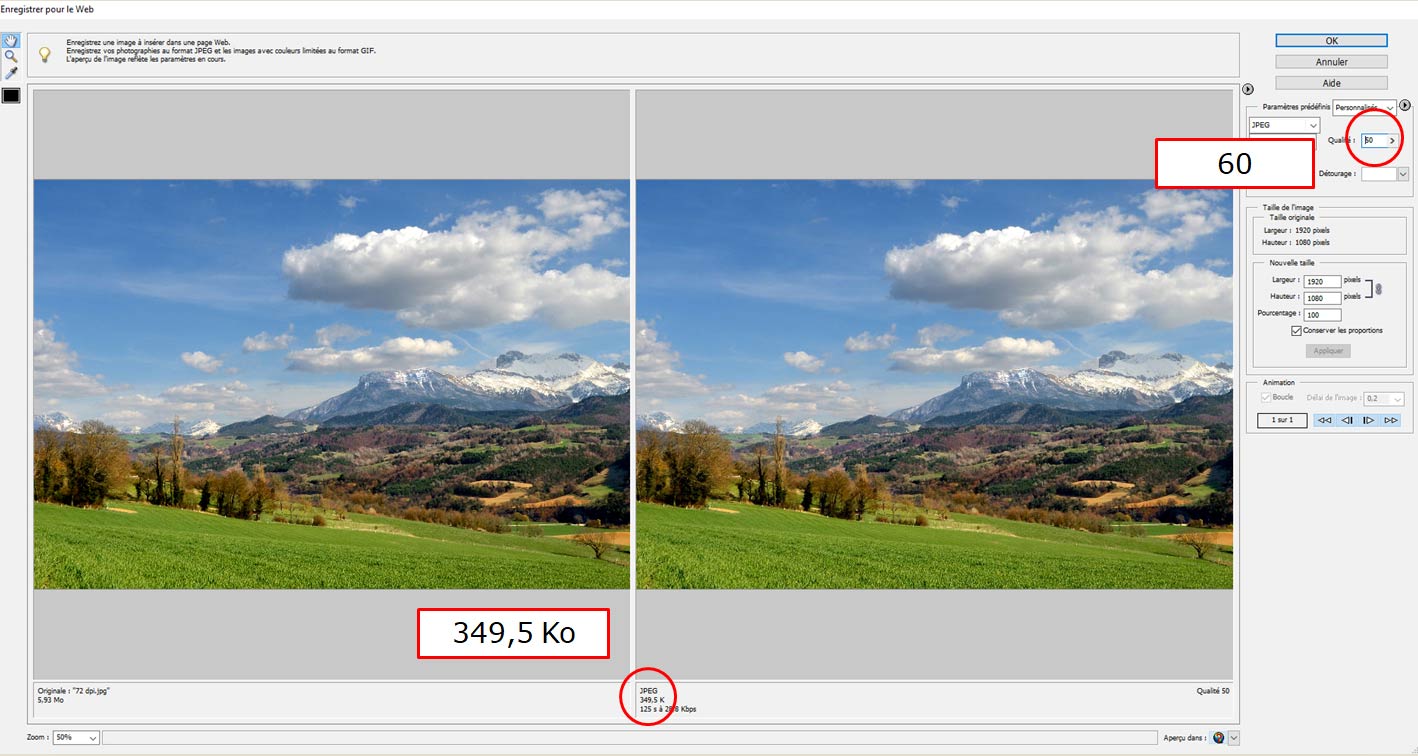
Pour conclure, le redimensionnement d’une image est toujours une affaire de compromis entre son poids et sa qualité qui se dégrade avec la compression.
Enfin, quelques conseils :
- oublier les dpi pour l’écran,
- impression : 300 dpi minimum,
- utiliser des logiciels éprouvés,
- se méfier des logiciels gratuits dont on ne sait pas toujours comment ils (mal) traitent l’image.
Vous pouvez visualiser et télécharger le fichier synthétique que j’utilise en support de présentation.
